Chỉnh sửa ảnh đơn giản với PhotoFiltre
(Dân trí) - Nếu so với phần mềm chỉnh sửa ảnh nổi tiếng Photoshop của hãng Adobe thì PhotoFiltre khó sánh bằng, nhưng nếu nói về phương diện đơn giản mà hiệu quả, thích hợp ngay cả với những người không chuyên để có thể sử dụng và tạo nên cho bức ảnh của mình những hiệu ứng phù hợp.
PhotoFiltre là phần mềm miễn phí, tải về ở đây. (Dung lượng 1,6 MB).
Như các chương trình tạo và chỉnh sửa ảnh khác, PhotoFiltre cũng bao gồm 2 chức năng chính đó là vẽ tranh và chỉnh sửa ảnh. Bài viết này xin giới thiệu qua một số hiệu ứng đơn giản mà hiệu quả mà PhotoFiltre đem lại, thích hợp với những người không chuyên muốn tạo cho mình những bức ảnh có các hiệu ứng .
Đầu tiên bạn mở file ảnh muốn tạo hiệu ứng : File -> Open -> Chọn file ảnh cần tạo hiệu ứng .
Tạo hiệu ứng khung hình cho ảnh :
Chọn biểu tượng khung hình ở trên menu chính: (hoặc từ trên thanh thực đơn chọn Filter -> PhotoMasque).
 |
Một cửa sổ hiệu ứng hiện ra, trong đó bao gồm:
 |
- Opacity: Độ sáng của khung hình (thay đổi từ 0 đến 100)
- Mode: Chọn kiểu khung hình, bao gồm:
+ Color: khung hình là một màu duy nhất (màu chọn ở mục color bên trên)
+ Transparency: khung hình trong suốt không màu
+ Grayscale: khung hình đen trắng
+ Gausian blur: khung hình nhòe
+ Pattern: khung hình là một hình ảnh khác. Nếu ta chọn kiểu khung hình này, một hộp thoại mới sẽ xuất hiện để ta chọn hình thứ 2 làm nền (ngoài tấm hình ta đang chỉnh sửa).
Ngoài ra còn có thêm 2 chức năng đó là Stretch mask và Tile mask. Nếu chọn Stretch mask thì khung hình sẽ xuất hiện rải rác và Tile Mask thì chỉ xuất hiện 1 khung hình duy nhất .
Để chọn kiểu khung hình, bấm vào biểu tượng được khoanh tròn ở hình sau :
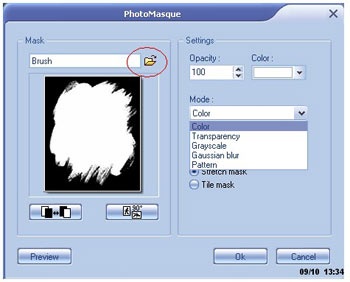 |
PhotoFiltre cung cấp sẵn cho ta một số khung hình sẵn có, nếu muốn ta có thể sử dụng khung hình mà ta có bằng cách chọn đường dẫn đến hình muốn làm khung.
Sau khi hoàn tất các bước, muốn xem trước khung hình đã phù hợp với tấm hình cần tạo khung hay chưa, bấm Preview để xem trước khi quyết định bằng cách bấm Ok .
Tạo ảnh trắng đen:
Một hiệu ứng khá hay mà PhotoFiltre cung cấp cho chúng ta nữa là tạo các bức ảnh cũ (các bức ảnh đen trắng). Để sử dụng chức năng này, chọn Old Photography thì menu : (hoặc chọn Filtre từ thanh thực đơn -> Aged effect -> Old Photography).
 |
Lập tức bức ảnh màu trở thành bức ảnh trắng đen như đã chụp từ lâu.
Xóa mắt đỏ:
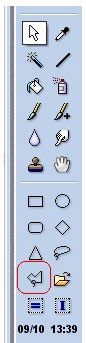 |
Để xóa mắt đỏ, đầu tiên ta mở bức ảnh cần xóa mắt đỏ, sau đó chọn chế độ coi ở 800% - 1200%, di chuyển đến vùng mắt bị đỏ, dùng chức năng Polygon chọn từ menu bên phải.
Sau khi khoanh vùng chọn vùng mắt bị đỏ, sử dụng chức năng Gamma Correction (Adjust -> Gamma correction) để điều chỉnh lại độ đỏ của mắt sao cho phù hợp.
Sau khi đã hoàn tất việc chỉnh sửa, bạn hãy Save tấm hình lại với một tên mới và file mới (để tránh trường hợp tấm hình gốc bị mất).
Phạm Thế Quang Huy
























